记录下用SecureCRT连接虚拟机中Ubuntu系统
一、开启和关闭防火墙
引自:https://www.cnblogs.com/sweet521/p/5733466.html
由于LInux原始的防火墙工具iptables过于繁琐,所以ubuntu默认提供了一个基于iptable之上的防火墙工具ufw。
ubuntu 9.10默认的便是UFW防火墙,它已经支持界面操作了。在命令行运行ufw命令就可以看到提示的一系列可进行的操作。
最简单的一个操作:sudo ufw status可检查防火墙的状态,我的返回的是:不活动
sudo ufw version防火墙版本
ubuntu 系统默认已安装ufw.
1.安装
sudo apt-get install ufw
2.启用
sudo ufw enable
sudo ufw default deny
运行以上两条命令后,开启了防火墙,并在系统启动时自动开启。关闭所有外部对本机的访问,但本机访问外部正常。
3.开启/禁用
sudo ufw allow|deny [service]
4.打开或关闭某个端口,例如:
sudo ufw allow smtp 允许所有的外部IP访问本机的25/tcp (smtp)端口
sudo ufw allow 22/tcp 允许所有的外部IP访问本机的22/tcp (ssh)端口
二、确保Ubuntu系统中安装openssh
如果没有安装openssh会在使用远程登录工具SecureCRT的时候遇到了这个问题:
secureCRT The remote system refused the connection
SSH分客户端openssh-client和服务端openssh-server,
openssh-client是客户端,openssh-server是服务端。
当然判断机器是否安装ssh服务,可以使用如下命令:
ssh localhost
若反馈:
ssh: connect to host localhost port 22: Connection refused
说明并没有安装。所以在终端输入:
sudo apt-get install openssh-client
安装openssh-client
sudo apt-get install openssh-server
安装openssh-server。
安装完后,终端输入:
ps -e|grep ssh
若反馈类似:
1418 ? 00:00:00 sshd
说明ssh-server已经启动了。当然也可以键入:
service ssh start
来启动服务。此时再连接CRT就会发现已经解决了。
注:为了解决在线安装慢的问题,附上适用于Ubuntu10.04的版本的软件包下载地址。
重启ssh服务
service ssh restart
http://download.youkuaiyun.com/detail/u011552404/9373562
三、解决连接时报错
Password Authentication Failed
Password authentication failed.Please verify that the username and password are correct.
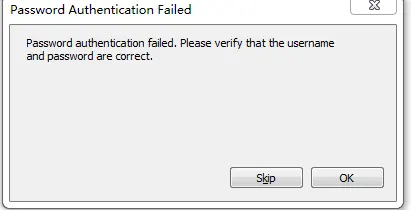
执行以下命令来打开ssh配置文件
sudo gedit /etc/ssh/sshd_config
或者
sudo vim /etc/ssh/sshd_config
#找到PermitRootLogin without-password
#将without-password修改为yes
#重启ssh服务service ssh restart
#再用securecrt就能成功登录
当然,如果连接时
usernamed 和你再登录时候输入的用户名不一致的话会出现异常信息
The server has disconnected with an error. Server message reads:A protocol error occurred. Change of username or service not allowed: (root,ssh-connection) -> (zoujiaqing,ssh-connection)




























 287
287

 被折叠的 条评论
为什么被折叠?
被折叠的 条评论
为什么被折叠?








